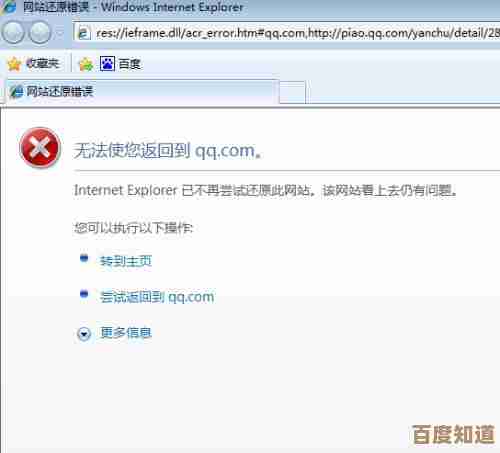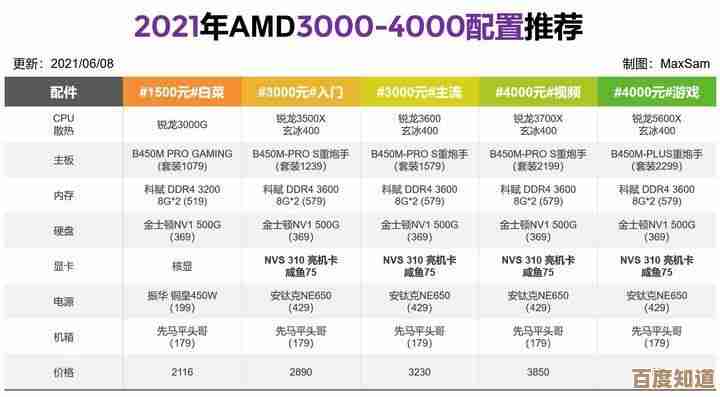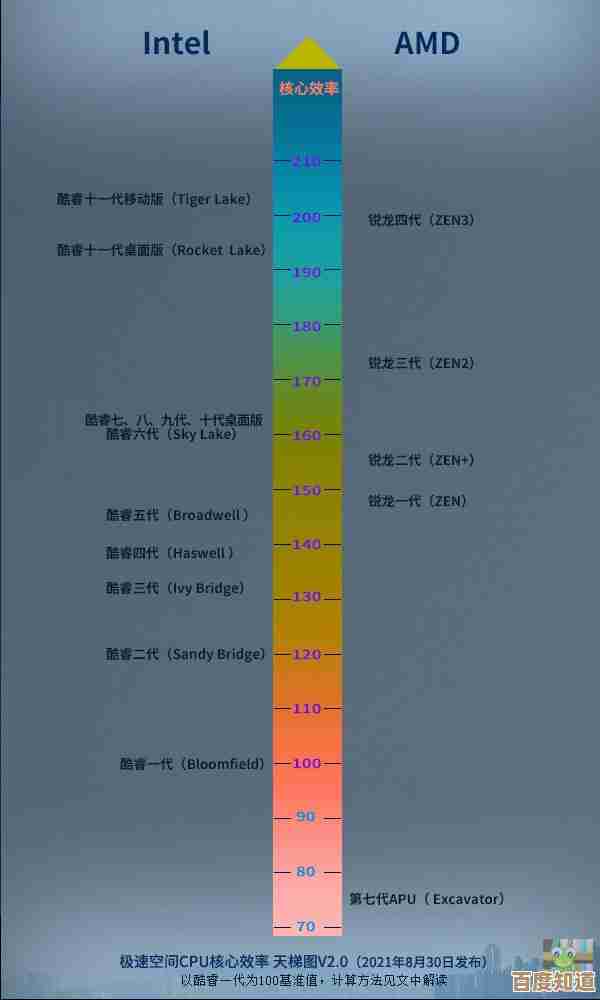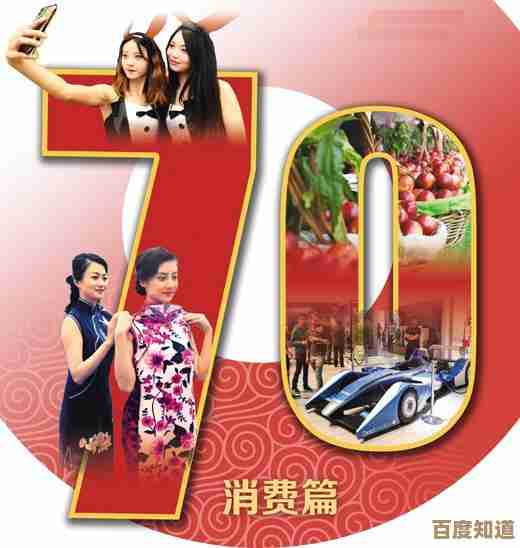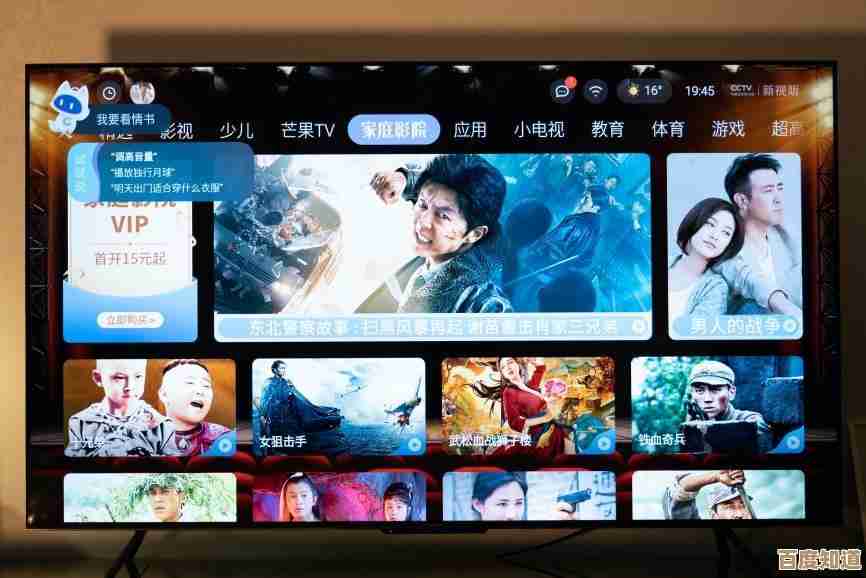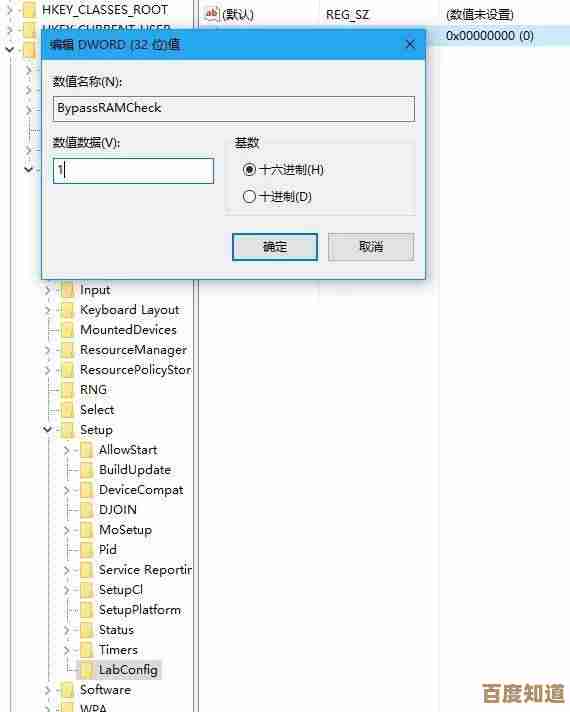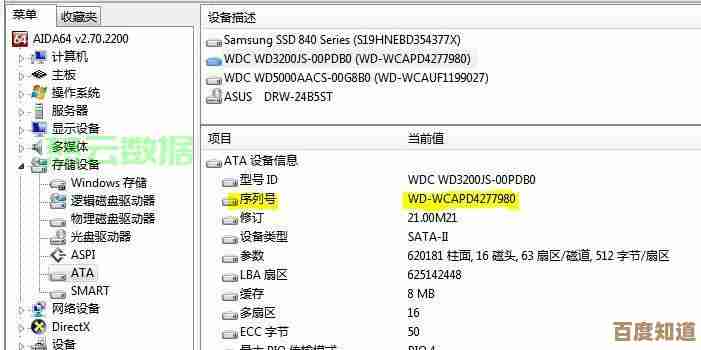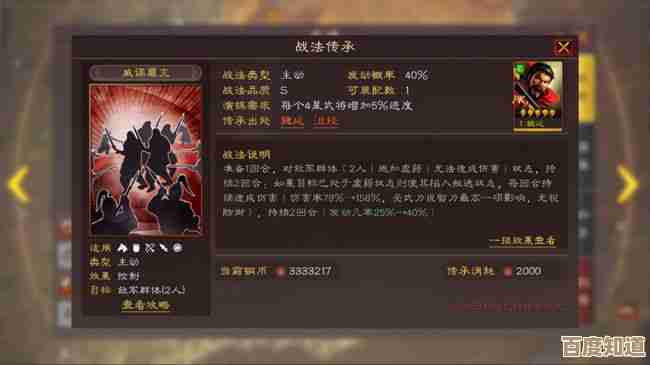掌握Windows主题更换技巧:打造专属桌面环境与个性化体验
- 游戏动态
- 2025-11-03 04:36:14
- 5
根据微软官方支持文档和多个科技生活网站(如How-To Geek、PCMag)的介绍,更换Windows主题是让电脑桌面变得与众不同的最直接方法,一个主题不仅仅是一张壁纸,它通常包含了一套壁纸、一套配色方案、鼠标指针样式和系统声音。
最简单的方法:使用微软官方主题商店
最安全、最便捷的方式就是直接从微软商店获取,在Windows 10和11中,你可以:
- 在桌面空白处点击右键,选择“个性化”。
- 在设置页面中,你会看到“主题”选项,点击它。
- 你可以看到当前使用的主题,下方有“浏览主题”的按钮,点击它会直接打开微软商店中的主题专区。
- 在商店里,你可以找到大量免费的主题,比如基于热门电影、游戏或者自然风景的动态主题和静态主题包,安装后,回到个性化设置里点击一下就能应用。
自定义属于你自己的主题

如果你不想用现成的,完全可以自己动手打造,根据数字生活平台Lifewire的指南,步骤如下:
- 设定壁纸:还是打开“个性化”设置,点击“背景”选项,你可以选择一张自己喜欢的图片作为壁纸,甚至可以设置一个文件夹,让壁纸自动轮播。
- 改变颜色:在“个性化”设置里找到“颜色”选项,你可以让Windows从你的壁纸中自动选取一个主题色,也可以手动选择一个你喜欢的颜色,你还可以在这里决定是否将这种颜色应用到开始菜单、任务栏和操作中心上。
- 更换鼠标指针:虽然不常用,但这也是个性化的一部分,在Windows搜索框里输入“更改鼠标指针设置”,进入后你可以选择不同的指针方案,比如放大版或高对比度版。
- 保存你的搭配:当你设置好壁纸、颜色和声音后,回到“主题”设置页面,你会看到一个“保存主题”的选项,给你的主题起个名字,我的夏日主题”,以后就可以一键切换回来了。
从第三方网站获取更多主题
微软商店的主题比较“规矩”,如果你想找更炫酷、更彻底改变Windows界面的主题,可以访问一些第三方网站,例如著名的DeviantArt,这个网站上有很多艺术家分享他们自己制作的、极具创意的主题包。

但根据网络安全博客Kaspersky Daily的提醒,这里需要特别注意:从非官方来源下载主题存在安全风险,有些主题文件可能捆绑了恶意软件,只从信誉好的创作者那里下载,并且确保你的杀毒软件处于开启状态。
一个小技巧:使用动态壁纸
如果你觉得静态壁纸不够生动,可以尝试动态壁纸,这虽然不是Windows自带的功能,但通过第三方软件如Wallpaper Engine(在Steam上售卖)可以轻松实现,你可以将视频、甚至一些可交互的小动画设置为桌面背景,让桌面瞬间“活”起来。
更换主题是一个低门槛、高回报的个性化操作,无论是用官方主题图个省心,还是自己慢慢打磨一个独一无二的桌面,都能让你的电脑使用体验变得更加愉悦。
本文由频妍妍于2025-11-03发表在笙亿网络策划,如有疑问,请联系我们。
本文链接:http://waw.haoid.cn/yxdt/54953.html